はじめに
「簡単に勤怠のシートを入力する方法はないか?」との問い合わせがあったので、簡単に計算できる勤怠シートを作成しました。このシートでは、4桁の数字だけで入力し、残りは自動で計算されるようになっています。テンキーだけで完結する簡単な入力シートです。
- はじめに
- テンキーだけで出退勤時間を入力できるように設定
- 実働時間・定時間・残業時間の計算
- 休憩時間は場合によっては都度削除が必要
- 結論:効率化がもたらす大きな変化
- この勤怠シートよかったら使ってみてください!
テンキーだけで出退勤時間を入力できるように設定

セルの書式設定で、表示形式を「ユーザー定義」にし、00″:”00 と設定します。この設定により、テンキーだけで時間を入力できるようになり、操作が簡単になります。:(コロン)を入力する必要がないため、より快適に入力できます。
実働時間・定時間・残業時間の計算
先ほどの設定は、表示形式のみを変更するものなのでこのままでは時間の計算はできません。実働時間、定時間、残業時間の計算式は少し工夫が必要になります。

「TEXT」関数を使用し、退勤時間から出勤時間、休憩時間、中抜け時間を差し引きます。さらに「IF」関数で退勤時間が空白の場合は何も表示されないようにします。
計算式は以下の通りです。
=IF(E7=””, “”, (TEXT(E7, “0!:00”) - TEXT(D7, “0!:00”) - F7 - TEXT(G7, “0!:00”)))
休憩時間は場合によっては都度削除が必要
休憩時間は、退勤時間が入力されたときのみに自動で1:00と表示されるように設定しています。しかし、午前のみや午後のみの短時間勤務、または早退した場合など、休憩を取らない場合には、表示される休憩時間を都度削除する必要があります。
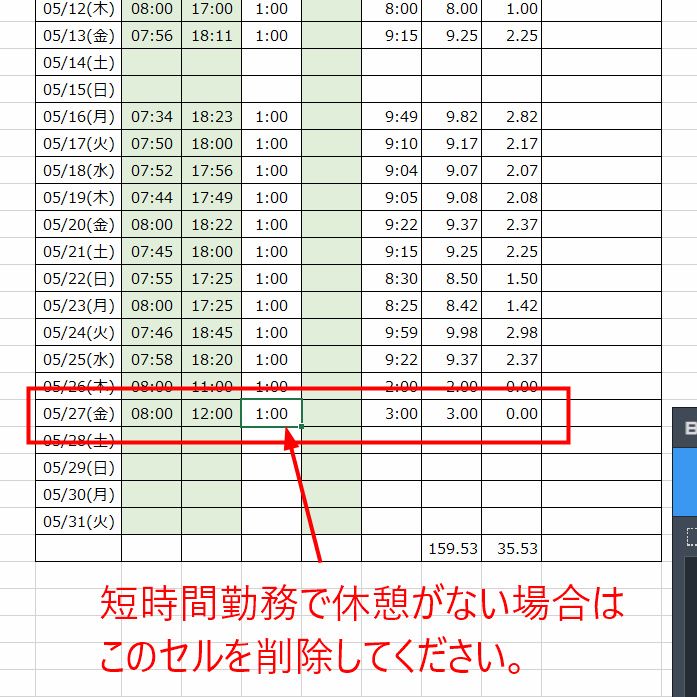
結論:効率化がもたらす大きな変化
このシートを実際に使用した方々からは、驚くほど好評な反応をいただきました。単純な入力の効率化が、実は大きな時間節約と正確性の向上をもたらしました。皆さんも、この方法を自社の勤怠管理に取り入れてみてはいかがでしょうか?
この勤怠シートよかったら使ってみてください!
このブログを見た知人から、うちも使ってみたい!と連絡がありました。そのため、以下にリンクを張っておきますので、ダウンロードしてお使いください。分単位のシートと、15分刻みで切り捨てるシートを用意しました。
https://kuma082.com/kintai241009.xlsx
※リンクをクリックしてもダウンロードができない場合は、お手数ですがリンクをコピーしてアドレスバーに直接貼り付けてください。